商品を登録する
ユビレジを使うには、あらかじめ商品の登録が必要となります。
商品を初めて登録する場合は事前準備が必要となります。詳しくは下記のページをご確認ください。
ダッシュボード左端のレジ設定ボタンをタップして、商品設定画面を表示します。
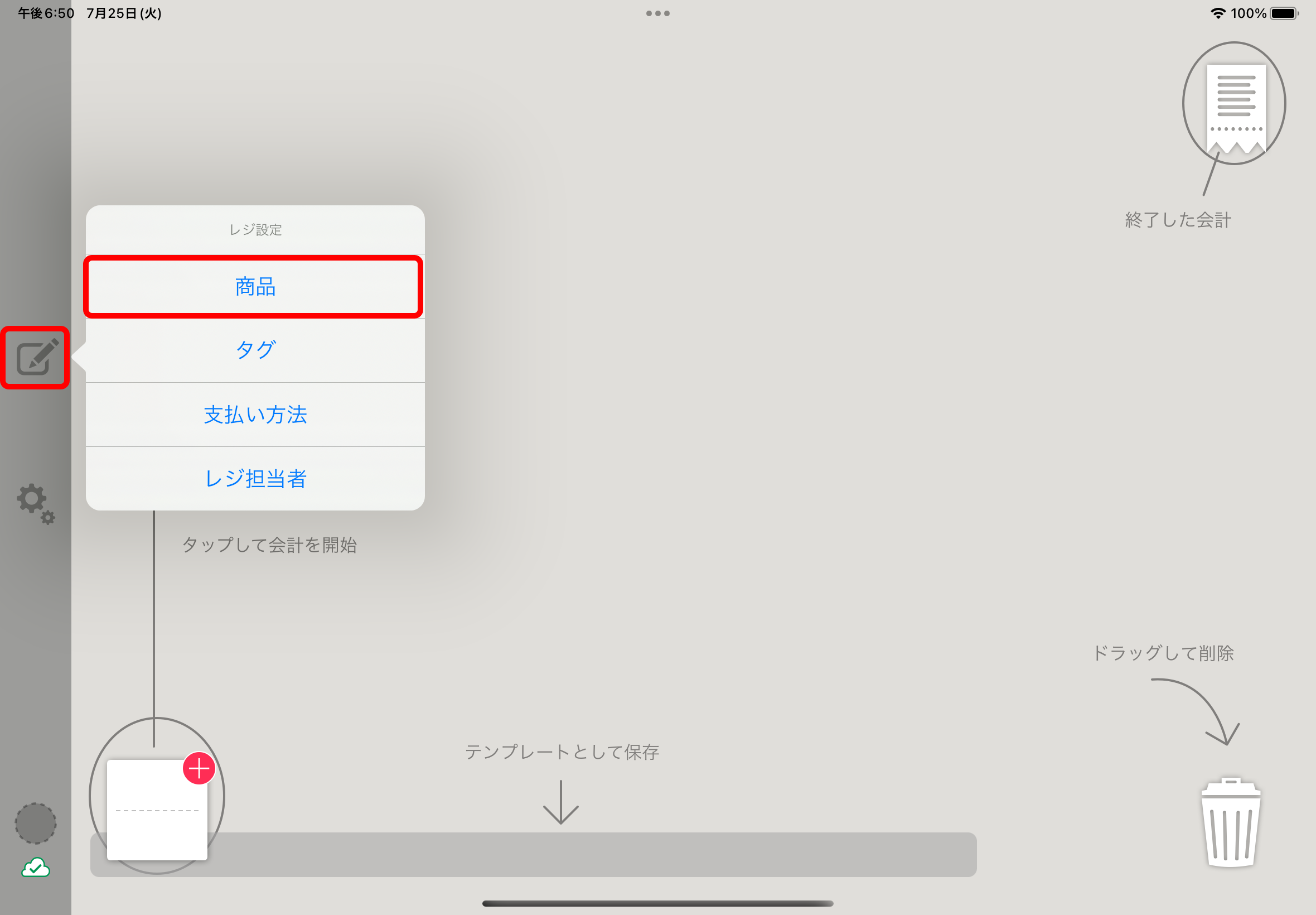
例として、カテゴリに
ドリンク を作成し、その中に オレンジジュース を登録してみます。商品モードになっていることを確認し、カテゴリ追加をタップします。
名前に
ドリンク と入力し、保存をタップします。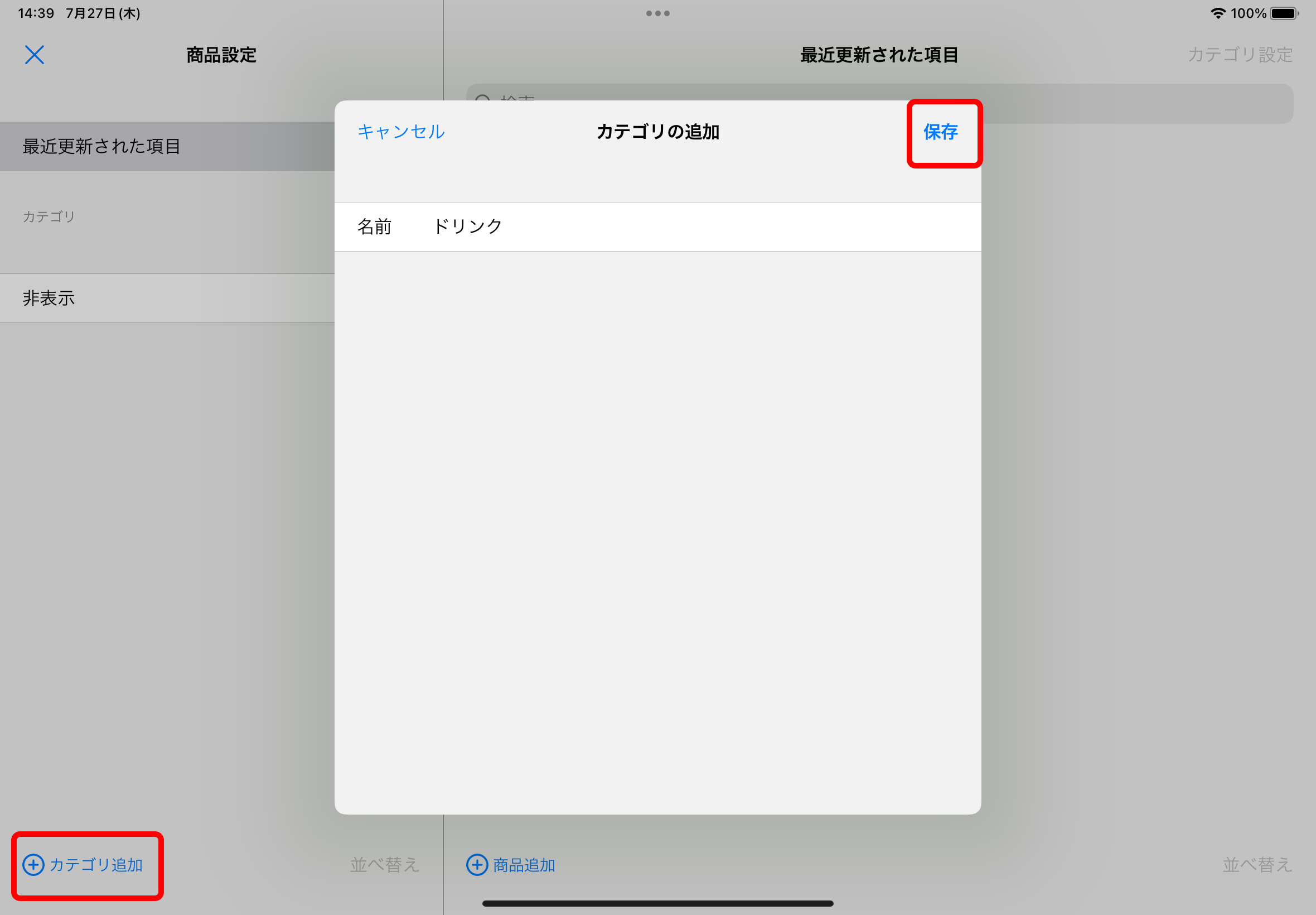
カテゴリに
ドリンク が追加されました。次に 商品追加 をタップします。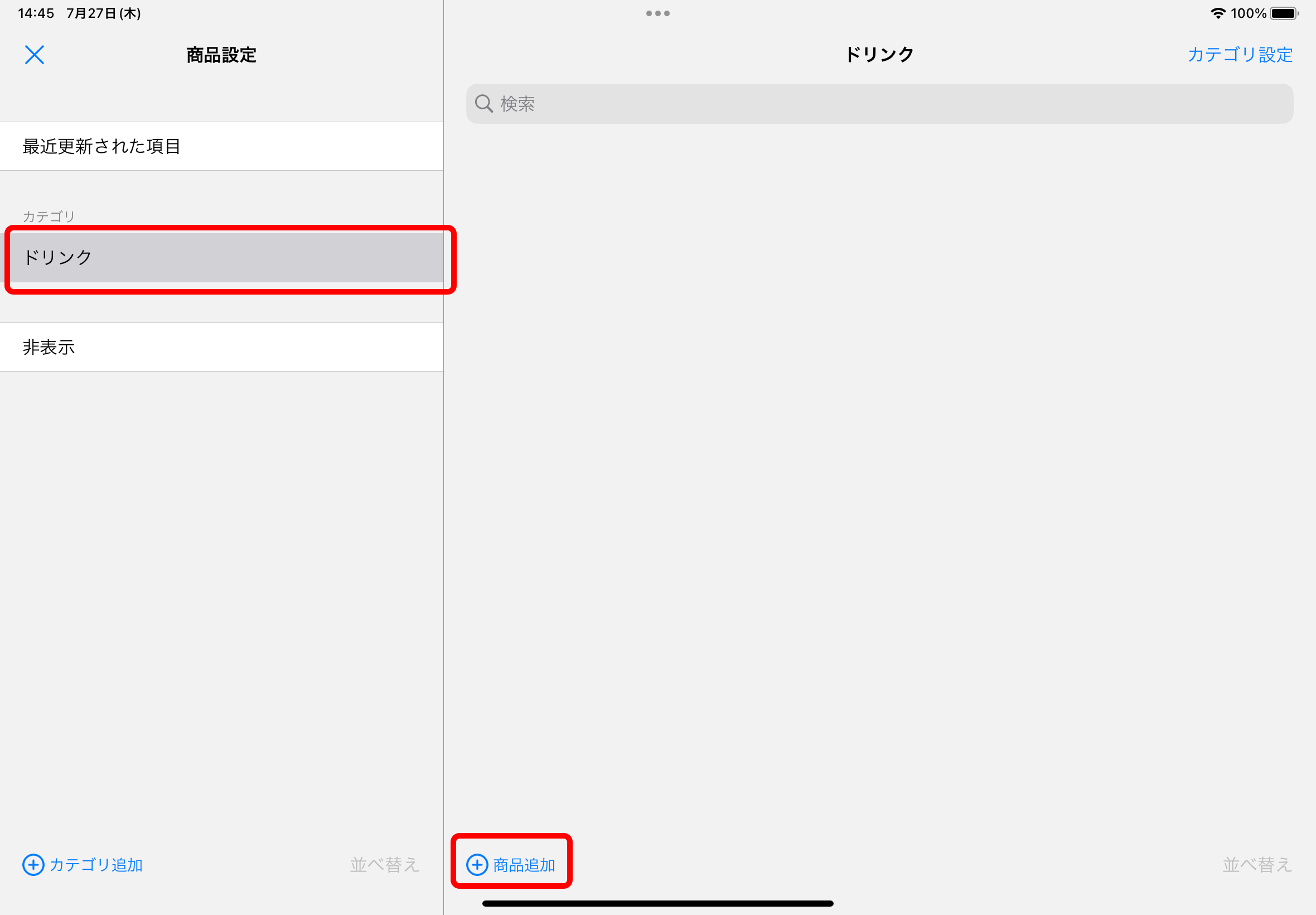
表示された画面に次のように入力し、
保存 をタップします。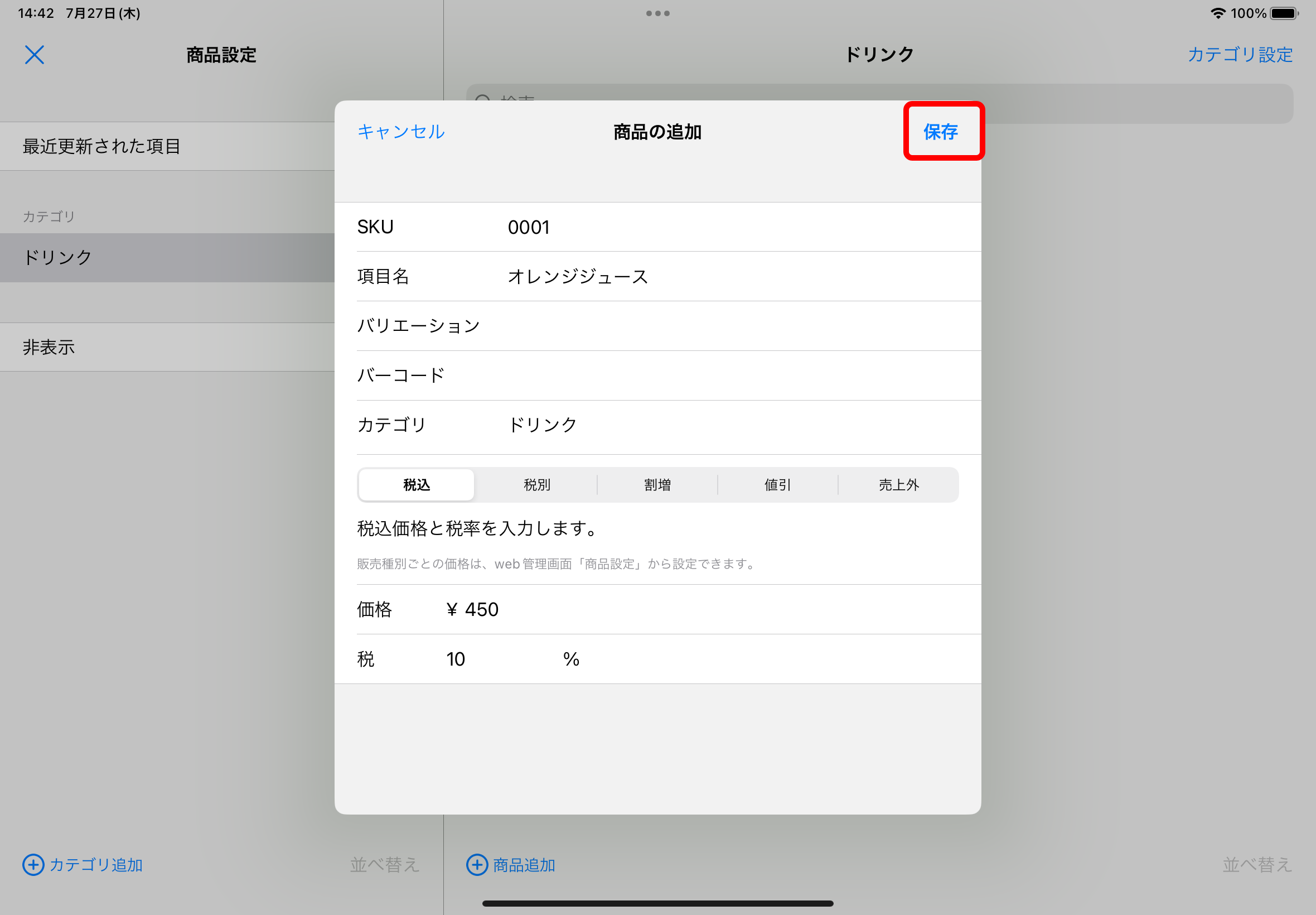
商品の各項目は、次のような意味です。
SKU
商品を識別するIDを、店舗で決めて設定します。他の商品と重複しないようにする必要があります。
項目名
商品やサービスの名前を入力してください。
バリエーション
任意入力の項目です。同じ名前の商品で別商品(色やサイズなど)として管理するための項目です
バーコード
任意入力の項目です。商品を識別するためのバーコードを入力します。 NonPLUバーコードの場合、 商品コードを入力します。ご利用を希望の方は下記のページをご確認ください。
カテゴリ
入力しておいたカテゴリから選択します。
項目の種類
通常の商品は、
税込 または 税別 を設定してください。 「%」で割引する場合は 割増 、値引金額を指定する場合は 値引 、売上に計上しない項目は 売上外 とします。 税
税率を設定します。国内の場合は、通常10%となります。
商品登録後、価格表の設定をします。詳しくは下記のページをご確認ください。
管理画面 へアクセスし、
商品の設定 をクリックします。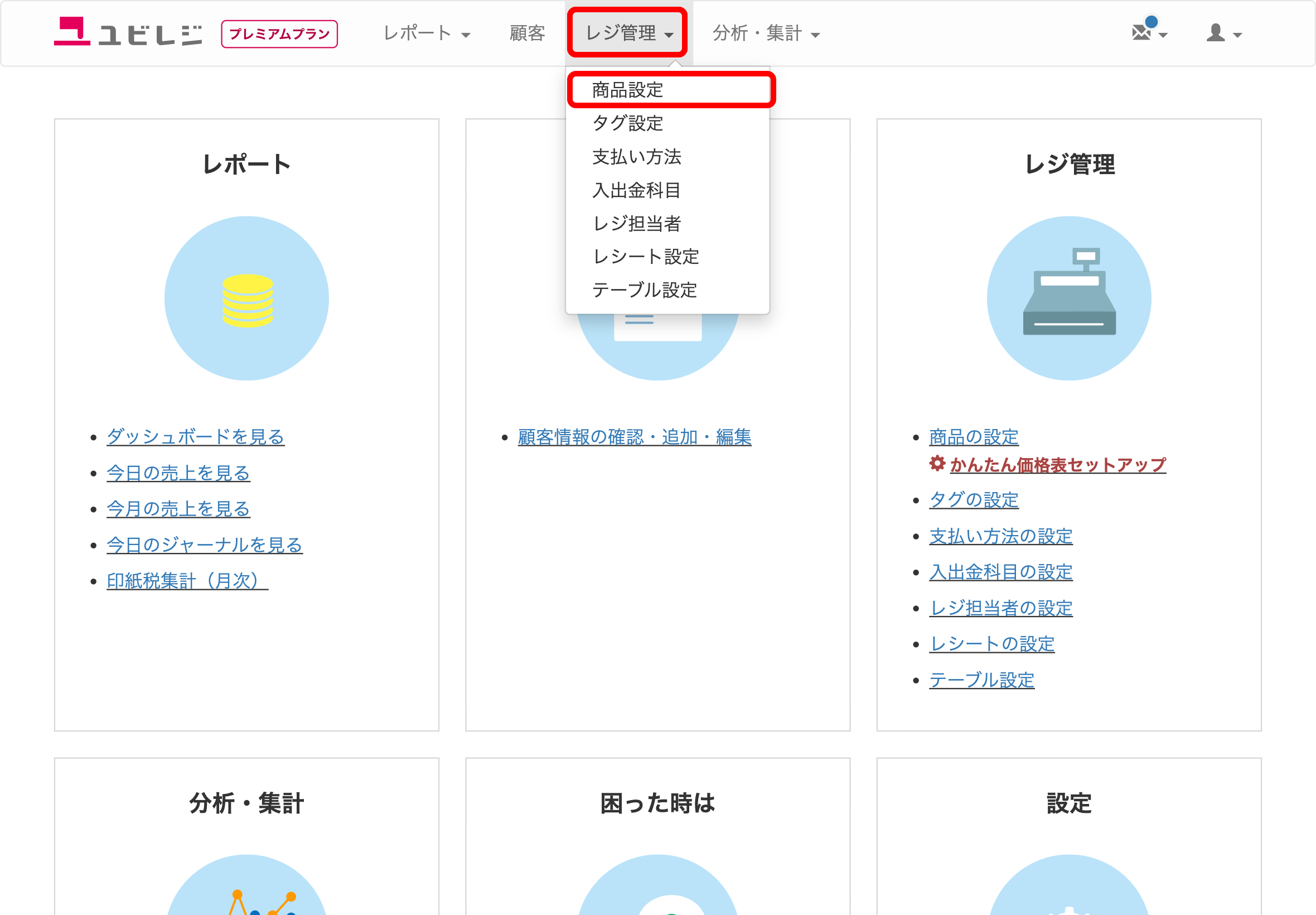
例として、カテゴリに
ドリンク を作成し、その中に オレンジジュース を登録してみます。 カテゴリ追加 をクリックし、カテゴリを作成します。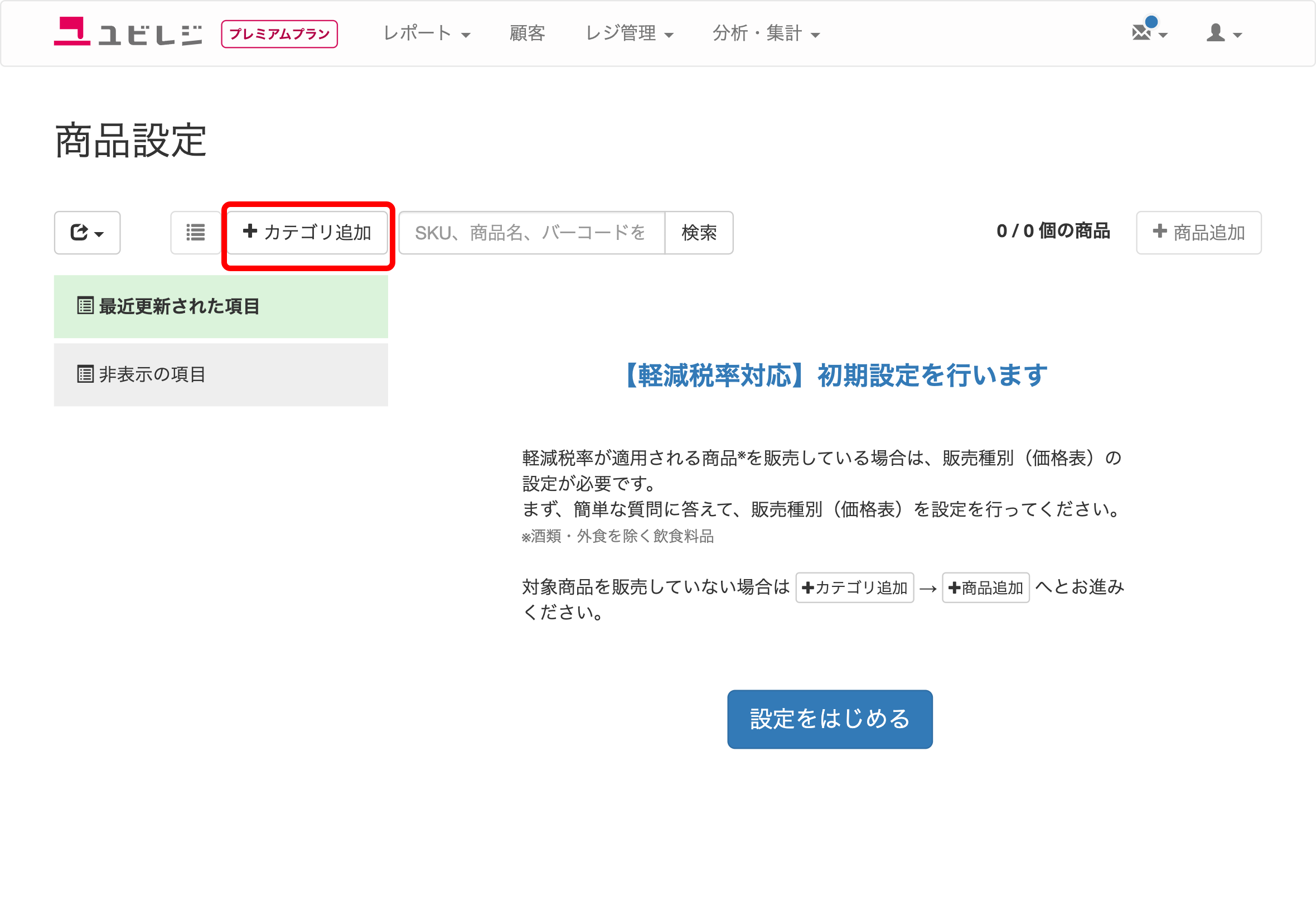
名前に
ドリンク と入力し、保存をクリックします。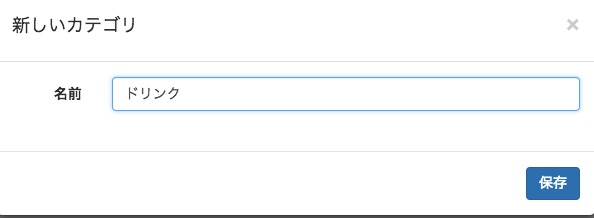
商品追加 をクリックします。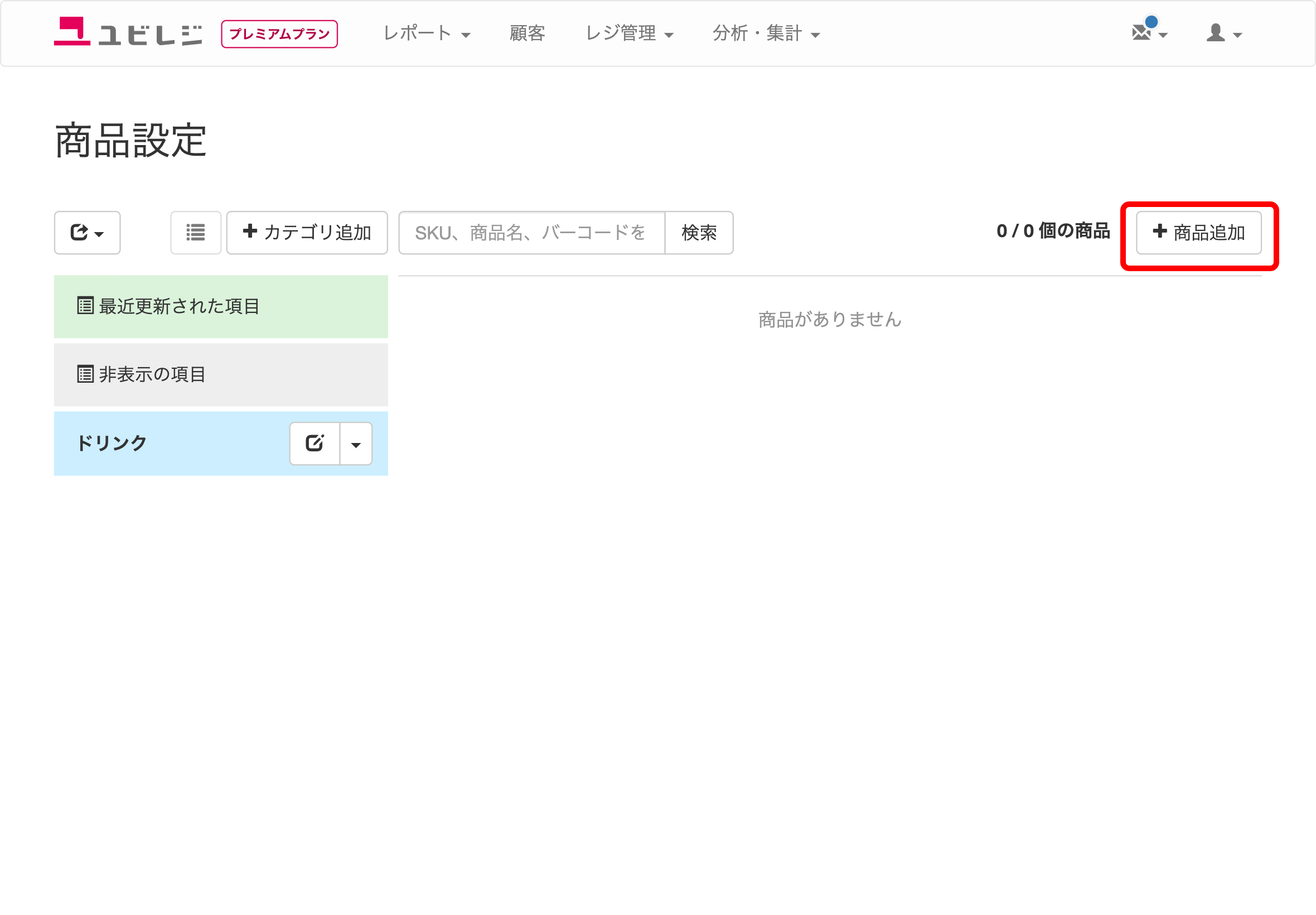
オレンジジュース と記入し、赤丸で囲った項目を埋めます。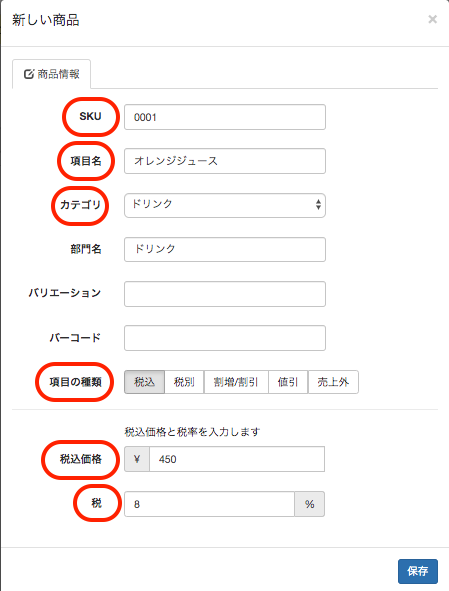
商品の各項目は、次のような意味です。
SKU
商品を識別するIDを、店舗で決めて設定します。他の商品と重複しないようにする必要があります。
項目名
商品やサービスの名前を入力してください。
カテゴリ
入力しておいたカテゴリから選択します.
部門名
任意入力の項目です。商品を部門別に分類することができます。設定すると分析しやすくなります。
バリエーション
任意入力の項目です。S・M・Lなど、商品のバリエーションを入力します。
バーコード
任意入力の項目です。商品を識別するためのバーコードを入力します。 NonPLUバーコードの場合、商品コードを入力します。ご利用を希望の方は下記のページをご確認ください。
項目の種類
通常の商品は、
税込 または 税別 を設定してください。 「%」で割引する場合は 割増 、値引金額を指定する場合は 値引 、売上に計上しない項目は 売上外 とします。 税
税率を設定します。国内の場合は、通常10%となります。
商品登録後、価格表の設定をします。詳しくは下記のページをご確認ください。
CSVファイルを用いてのアップロード方法
下記のページをご参照ください。